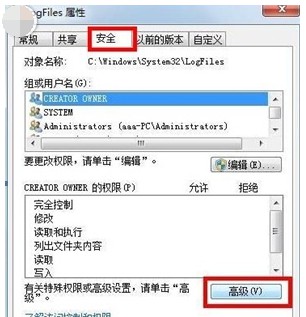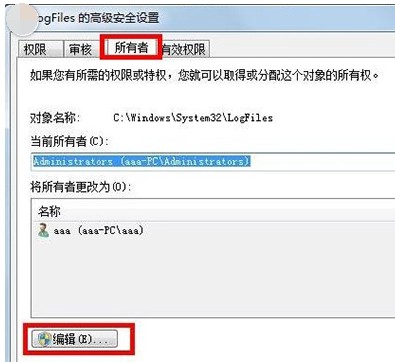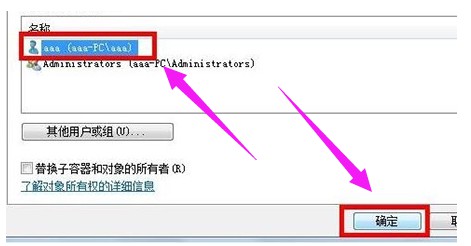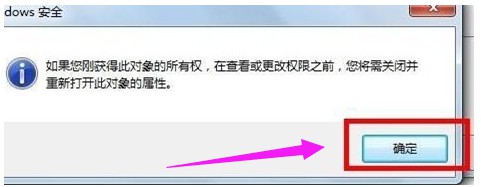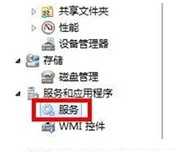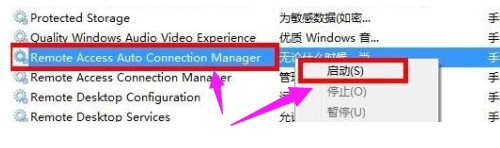win7宽带连接错误代码711怎么解决?
win7宽带连接错误代码711怎么解决?
宽带连接错误代码有很多,最近有些用户在连接宽带时,出现了无法连接网络或是远程连接请求错误的问题,错误代码711,很多用户都束手无策,如果在使用win7系统的过程中遇到了宽带连接错误711的情况,应该怎么解决呢?下面,IT技术资料分享网小编就来跟大家介绍如何解决win7宽带连接错误代码711的问题。
win7宽带连接错误代码711怎么解决
首先,咱们双击桌面的计算机图标,然后在地址栏中输入C:/Windows/System32/LogFiles,当然,大家也可以按照路径提示的文件夹名字一步一步的点击进来,不过这样会比较的麻烦。
在文件夹列表中找到LogFiles文件夹,然后右键点击,选择属性。
在属性窗口中,咱们将界面切换到安全这一栏,然后点击下方的高级按钮。
接下里便会出现高级安全设置的窗口了,咱们将界面切换到所有者这一栏,然后点击下方的编辑按钮。
这里大家需要注意一下,要先知道自己目前使用过的账户是哪一个,一般来说,这里的账户名字是aaa,会在列表中显示出来,大家选中自己目前使用的账户,然后点击下面的确定。
这样,就可以获得该文件夹的所有权了。
返回桌面,右键点击计算机选择管理,然后在管理的界面中,我们在左侧的菜单中找到服务这一项并单击,
然后在右边的窗口中找到Remote Access Auto Connection ManagerRemote,右键点击,选择启动。
以上就是IT技术资料分享网小编给大家介绍的win7宽带连接错误代码711的解决方法了,希望对大家有所帮助!关注IT技术资料分享网,学习更多电脑使用技巧
| 上一篇: IT技术资料分享:如何看电脑配置信息? | 下一篇: 笔记本屏幕暗怎么办?如何解决呢? |